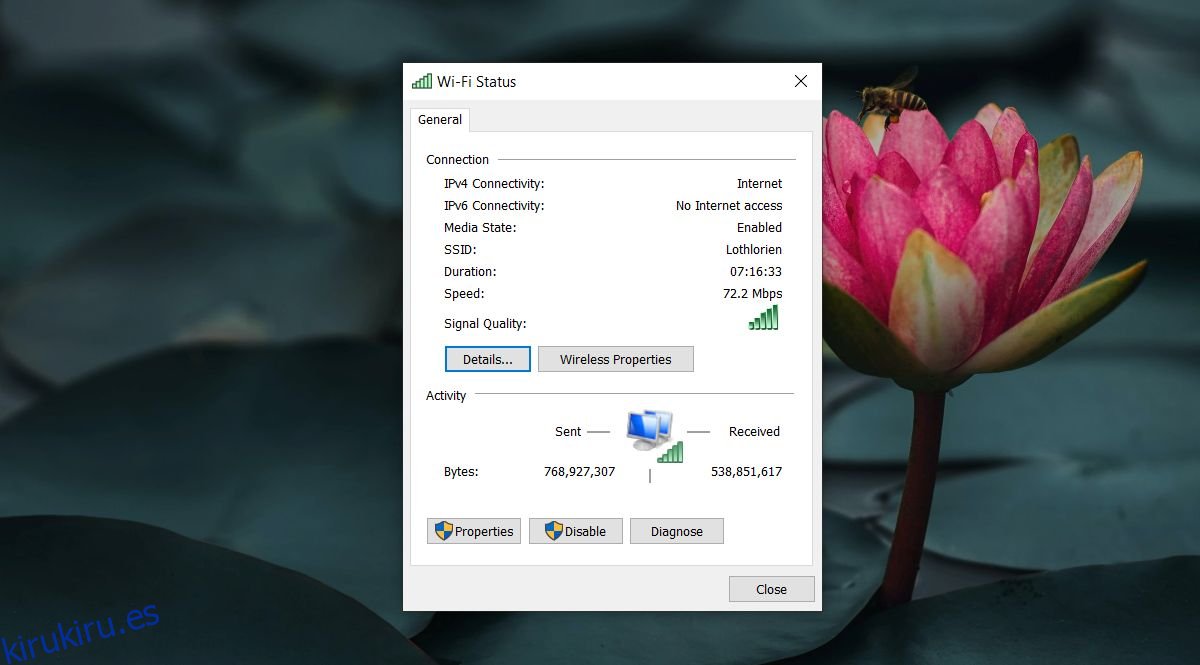Una conexión a Internet parece simple; su red está configurada y todo lo que necesita para conectarse es la contraseña. Si nunca ha modificado la configuración de su red, es posible que no sepa mucho sobre la conectividad de red más allá de lo básico.
Si está familiarizado con los términos IPv4 e IPv6, es posible que sepa que IPv6 es el sucesor de IPv4 y es mejor que él en casi todos los sentidos.
Tabla de contenido
Verifique la conectividad IPv6
Para verificar si tiene conectividad IPv6, es decir, si tiene acceso a Internet, siga estos pasos.
Asegúrate de estar conectado a tu red.
Abra el Explorador de archivos y pegue lo siguiente en la barra de ubicación y toque Entrar.
Control PanelNetwork and InternetNetwork and Sharing Center
Haga clic en su red y se abrirá una nueva ventana.
En el campo Conectividad IPv6, marque «Internet». Si dice Sin acceso a Internet, significa que no tiene conectividad IPv6.
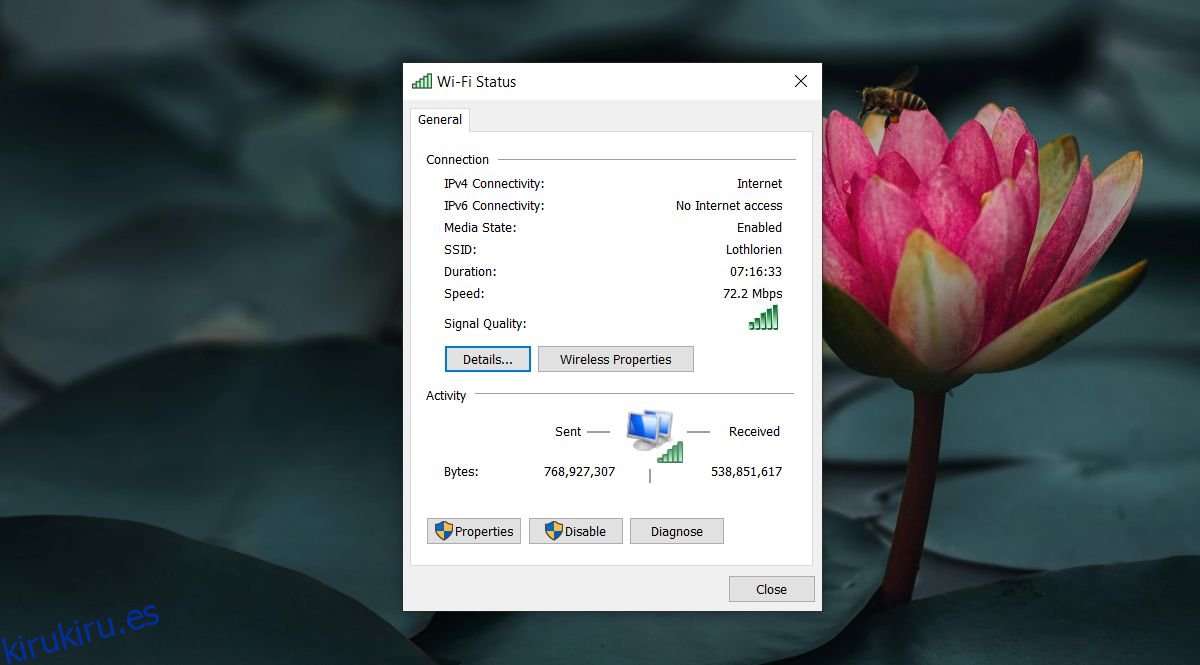
Controles básicos
Antes de continuar con la resolución de problemas, debe asegurarse de haber hecho lo siguiente y haber verificado nuevamente la conectividad IPv6.
Reinicie el sistema.
Reinicie el enrutador.
Si está utilizando una VPN, desconéctela y luego verifique la conectividad IPv6.
Verifique la conectividad IPv6 en otros sistemas / dispositivos en la misma red. Si ningún dispositivo tiene conectividad IPv6, use el método a continuación para verificar la compatibilidad de la red.
Verifique el soporte de la red IPv6
Su sistema Windows 10 por sí solo no puede usar IPv6 si su red no lo admite. Por red, nos referimos a su ISP. La única forma de comprobar si su ISP admite IPv6 es preguntárselo. Si lo admiten, pídales que lo orienten sobre cómo configurarlo / habilitarlo para su conexión. Si lo hace, obtendrá conectividad IPv6. Si la red del ISP no lo admite, no hay nada que pueda hacer más que cambiar a una red que sí lo admita.
Reparar IPv6 sin acceso a Internet
Suponiendo que su red es compatible con IPv6, está habilitado y ha podido obtener conectividad IPv6 en otro dispositivo de la red, siga estos pasos para solucionar el problema Sin acceso a Internet.
1. Restablecer Winsock
Abrir símbolo del sistema con derechos de administrador
Ejecute el siguiente comando.
netsh winsock reset catalog
Reinicie el sistema y verifique la conectividad IPv6.
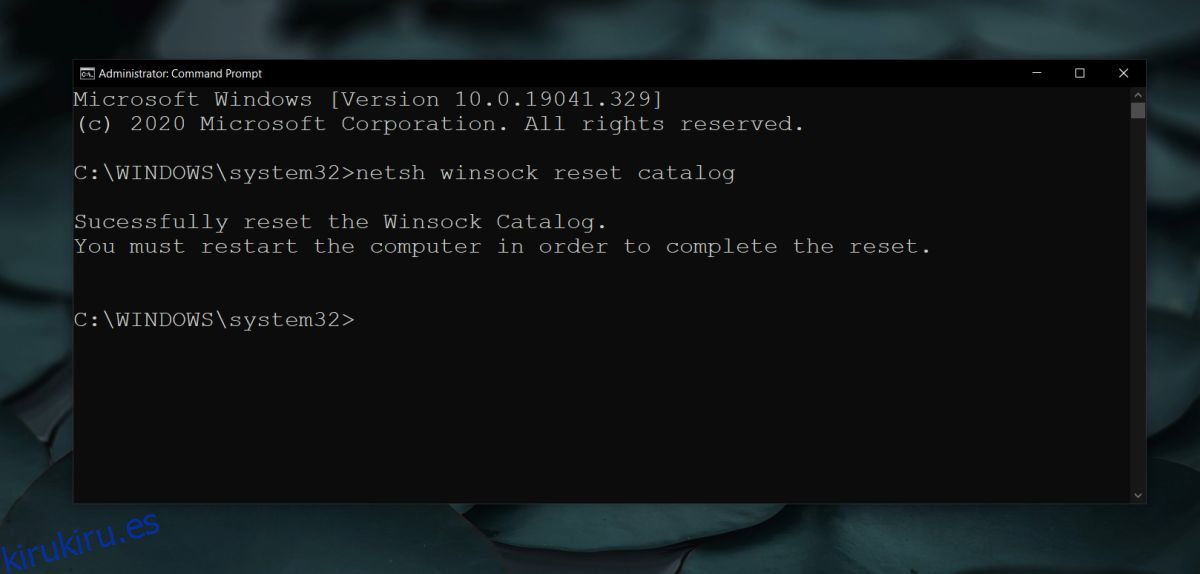
2. Consultar servicios
Toque el atajo de teclado Win + R para abrir el cuadro de ejecución.
En el cuadro de ejecución, ingrese services.msc.
Revise la lista de servicios y asegúrese de que todos los siguientes estén habilitados.
Servicio TCP / IP NetBIOS Helper
Plan inalámbrico
Cliente DHCP
Cliente DNS
Publicación de recursos de descubrimiento de funciones
Descubrimiento SSDP – Host de dispositivo UPnP
Si un servicio no está habilitado, haga doble clic en él y haga clic en el botón Iniciar. Abra el menú desplegable de tipo de inicio y seleccione Automático.
Reinicie el sistema.
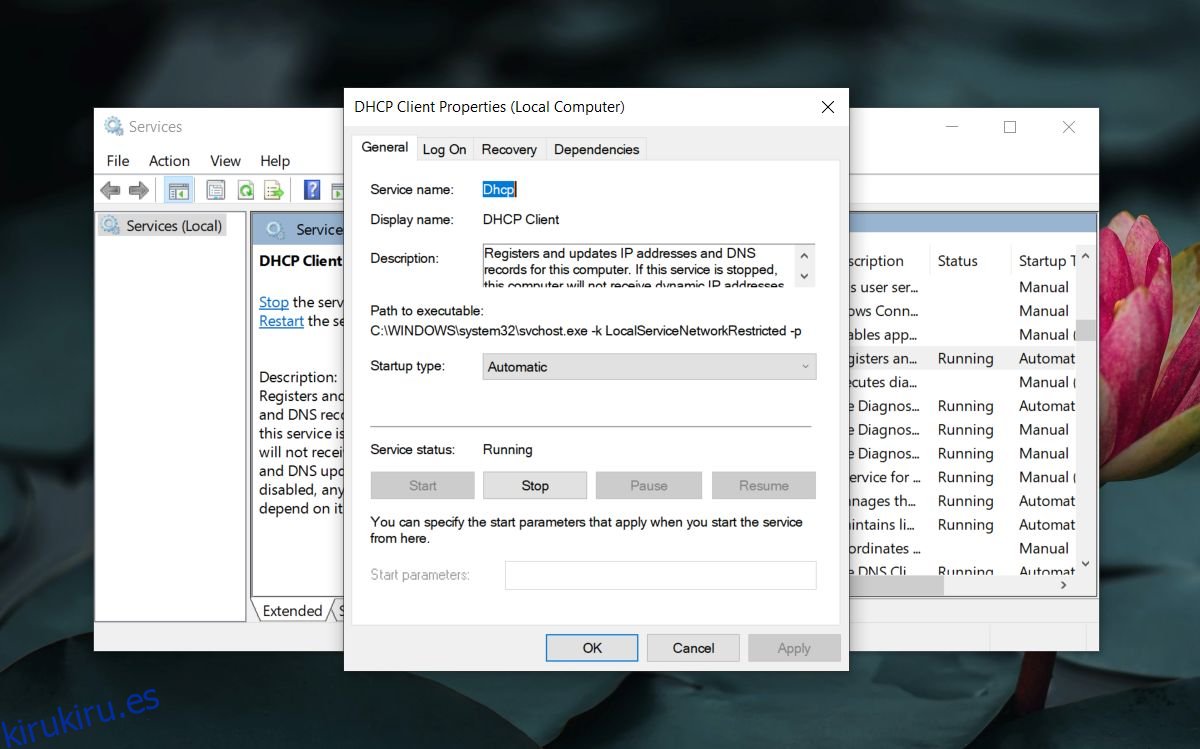
3. Actualice los controladores de red
Abra el Administrador de dispositivos.
Expanda Adaptadores de red.
Haga doble clic en su tarjeta de red inalámbrica.
Vaya a la pestaña Controlador y haga clic en Actualizar controlador.
Instale las actualizaciones de controladores que estén disponibles y reinicie el sistema.
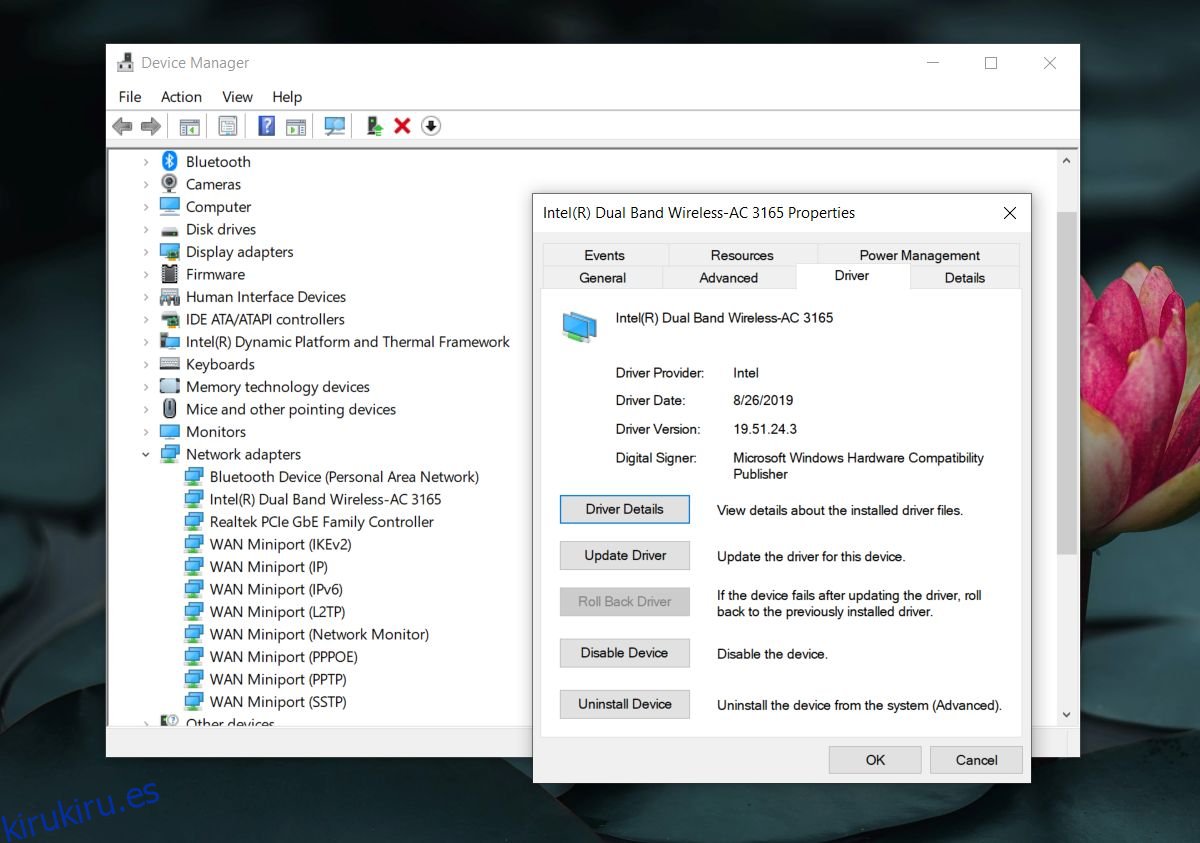
4. Ejecute el solucionador de problemas de red
Abra la aplicación Configuración.
Vaya a Actualización y seguridad> Solucionar problemas.
Haga clic en Solucionadores de problemas adicionales.
Seleccione el solucionador de problemas de Adaptador de red y conexiones a Internet (uno por uno) y ejecútelos.
Aplique todas las correcciones recomendadas y reinicie el sistema.
5.Asegúrese de que IPv6 esté habilitado
Abra el Explorador de archivos y pegue lo siguiente en la barra de ubicación. Toque Entrar.
Control PanelNetwork and InternetNetwork and Sharing Center
Haga clic en su conexión a Internet.
En la ventana Propiedades que se abre, haga clic en Propiedades en la sección Actividad.
Busque la versión 6 del Protocolo de Internet y asegúrese de que esté habilitado / marcado. Si no es así, márquelo / habilítelo y reinicie el sistema.
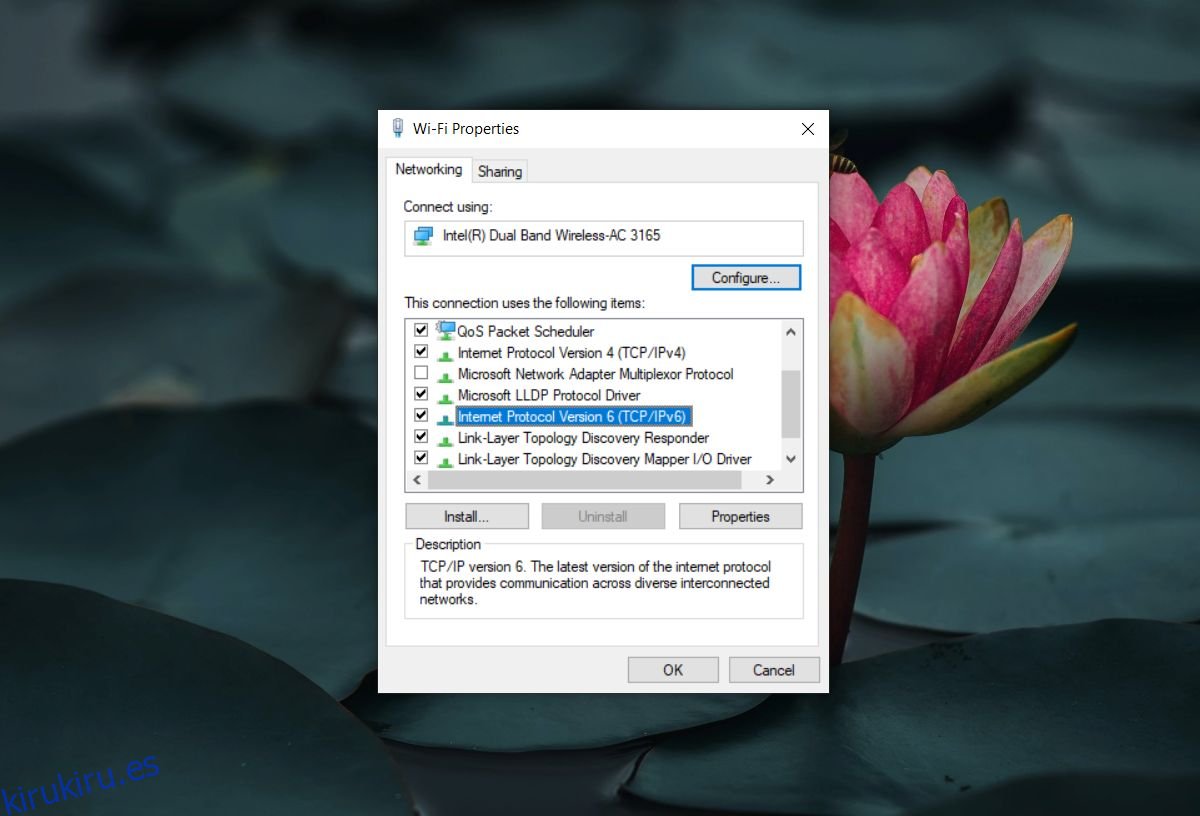
Conclusión
A menos que haya perdido repentinamente la conectividad IPv6, es muy posible que la razón por la que vea IPv6 Sin acceso a Internet sea que su red no es compatible y esto sigue siendo cierto para muchas redes en muchos países. La adopción de IPv6 ha tardado en ponerse al día.